अरे!, दोस्तों, यह राइट-अप विंडोज 10 पर AMD Ryzen 3 2200g ड्राइवरों को डाउनलोड करने के सबसे आसान तरीकों पर प्रकाश डालता है। पूरी जानकारी नीचे पढ़ें!
कोई फर्क नहीं पड़ता कि आपको कितना अच्छा उन्नत प्रोसेसर पसंद है एएमडी रायज़ेन 3 2200g, फिर भी, सबसे तेज़ गति सुनिश्चित करने के लिए, आपको वास्तविक ड्राइवरों की आवश्यकता होगी। इसमें कोई संदेह नहीं है कि आपके सिस्टम का समग्र प्रदर्शन आपके पास मौजूद प्रोसेसर पर निर्भर करता है। इसलिए, अपने कंप्यूटर के स्थिर कामकाज को सुनिश्चित करने के लिए नवीनतम और मजबूत प्रोसेसर का उपयोग करना अत्यंत महत्वपूर्ण है। सभी प्रमुख निर्माता के एएमडी में वह है जो बार को ऊंचा उठाता है।
कुछ साल पहले, एएमडी अपने डैश-रनर के साथ आया था प्रोसेसर रेजेन 3 2200g जो पूरी तरह से सिस्टम को सुचारू रूप से चलाने के लिए आवश्यकताओं के बिल में फिट बैठता है। लेकिन, इसकी निरंतरता बनाए रखने के लिए आपको यह सुनिश्चित करने की आवश्यकता है कि इसके ड्राइवर वास्तविक हों और समय पर अपडेट हों। इसलिए, आपको काम में आसानी प्रदान करने के लिए, हमने इसके लिए त्वरित तरीके तैयार किए हैं Windows 10 के लिए AMD Ryzen 3 2200g ड्राइवर डाउनलोड करें. तो, बिना कुछ बर्बाद किए, आइए अगले भाग में कूदें जो भयानक तरीकों पर प्रकाश डालता है।
Windows 10 के लिए AMD Ryzen 3 2200G ड्राइवर डाउनलोड करने के तरीके

हालाँकि, इसके कई तरीके हैं AMD Ryzen 3 2200g के लिए सही ड्राइवर प्राप्त करें. लेकिन, ये सभी उपयोग में आसान और सरल नहीं हैं। इसलिए, हमने सबसे आसान तरीके साझा किए जिन्हें मैन्युअल प्रयासों की आवश्यकता नहीं है। उन पर फुर्ती से नज़र डालें!
# 1 विधि: आधिकारिक सहायता पृष्ठ के माध्यम से AMD Ryzen 3 2200g ड्राइवर डाउनलोड और अपडेट करें
मैन्युअल रूप से ड्राइवरों को अपडेट और इंस्टॉल करने के सबसे आसान तरीकों में से एक निर्माता की आधिकारिक वेबसाइट के माध्यम से है। इसलिए, आप कर सकते हैं AMD Ryzen 3 2200g ड्राइवर इसकी आधिकारिक AMD वेबसाइट पर जाकर डाउनलोड करें. यहां वे चरण दिए गए हैं जिनका आपको पालन करने की आवश्यकता है।
स्टेप 1:- आधिकारिक एएमडी वेबसाइट पर जाएं।
चरण दो:- फिर AMD Ryzen 3 2200g ड्राइवर खोजें।
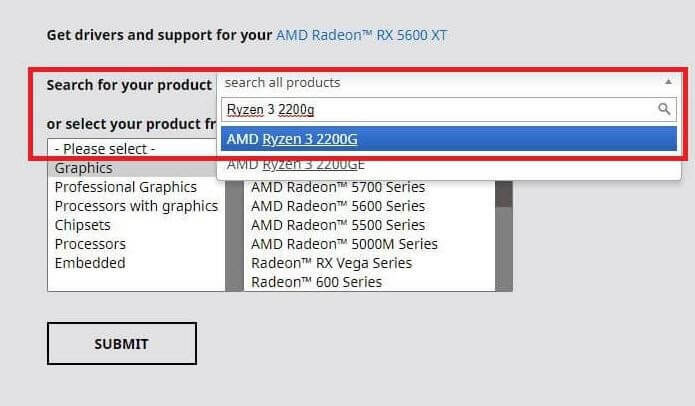
चरण 3:- अब, ऑपरेटिंग सिस्टम के संगत संस्करण का चयन करें।
चरण 4:- फिर, उस ड्राइवर के लिए डाउनलोड टैब पर क्लिक करें जिसे आप इंस्टॉल करना चाहते हैं।
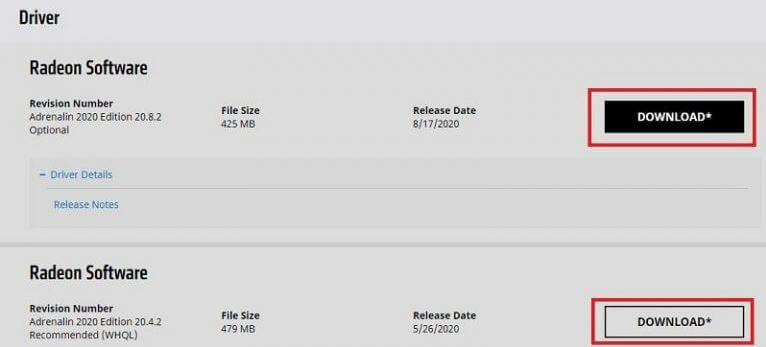
एक बार ये सब कर लेने के बाद exe चलाएँ। एएमडी ड्राइवरों को डाउनलोड करने के लिए फ़ाइल आपके सिस्टम पर। उसके बाद, आगे बढ़ने के लिए ऑन-स्क्रीन निर्देशों का पालन करें। मुख्य रूप से, जब आप ये सब काम कर लें तो अपने सिस्टम को रीस्टार्ट करें।
यह भी पढ़ें: विंडोज 10, 8, 7 के लिए एचपी वेब कैमरा ड्राइवर्स डाउनलोड करें
#2 विधि: AMD Ryzen 3 2200g ड्राइवर्स को डाउनलोड और अपडेट करने के लिए डिवाइस मैनेजर का उपयोग करें
डिवाइस मैनेजर एक और वैकल्पिक तरीका है जो डिफ़ॉल्ट रूप से माइक्रोसॉफ्ट द्वारा ही आता है खिड़कियाँ ओएस. इस उपयोगिता उपकरण के माध्यम से, आप कुछ ही क्षणों में विंडोज़ 10 के लिए Ryzen 3 2200g ड्राइवर डाउनलोड और इंस्टॉल कर सकते हैं। इस कार्य को करने के लिए नीचे दिए गए साझा चरणों के साथ यात्रा करें।
स्टेप 1:- एक बार में विन और आर की दबाएं और फिर टाइप करें "devmgmt.msc" दिखाई देने वाले रन डायलॉग बॉक्स में।

चरण दो:- फिर, एंटर की दबाएं या ओके बटन पर क्लिक करें।
चरण 3:- अब डिवाइस मैनेजर विंडो खुल जाएगा और आपके पास मौजूद ड्राइवरों की सूची दिखाएगा।
चरण 4:- इसके बाद प्रोसेसर्स में नेविगेट करें और इसे एक्सपैंड करें।
चरण 5: - फिर, आप जिस प्रोसेसर का उपयोग कर रहे हैं उस पर राइट-क्लिक करें और अपडेट ड्राइवर सॉफ्टवेयर पर क्लिक करें.
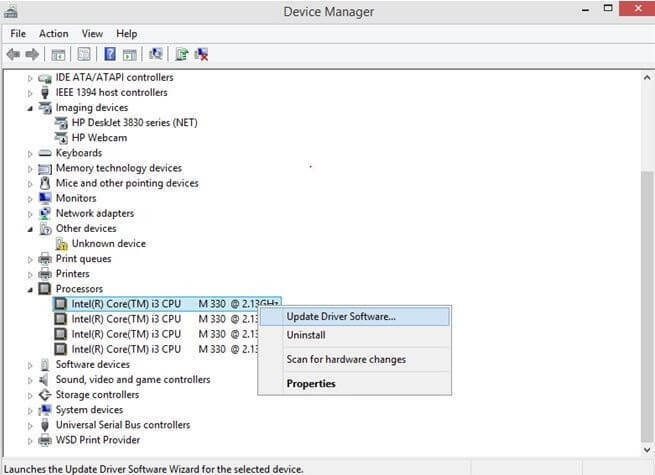
इसके बाद डिवाइस मैनेजर अपने आप हो जाएगा नवीनतम ड्राइवरों को डाउनलोड और इंस्टॉल करें. लेकिन, ध्यान रखें कि इसके लिए अच्छी मात्रा में तकनीकी कौशल की आवश्यकता होती है। इस प्रकार, यदि आपके पास काफी विशिष्ट तकनीकी ज्ञान है तो आप इस पद्धति का उपयोग कर सकते हैं। और, यदि आप एक सामान्य उपयोगकर्ता हैं, तो बस अगली विधि पर स्विच करें।
अधिक पढ़ें: विंडोज 10 के लिए रियलटेक कार्ड रीडर ड्राइवर डाउनलोड करें
#3 विधि: बिट ड्राइवर अपडेटर (विशेषज्ञ-अनुशंसित) का उपयोग करके स्वचालित रूप से AMD Ryzen 3 220g ड्राइवर डाउनलोड और अपडेट करें।
यदि आप एक नए उपयोगकर्ता हैं और तकनीकी वाइब्स के बारे में इतना नहीं जानते हैं, तो हम आपको बिट ड्राइवर अपडेटर का उपयोग करने की सलाह देते हैं, जो पूरी तरह से स्वचालित है। ड्राइवर अपडेटर टूल. ड्राइवरों को अपडेट करने के लिए यह एक आदर्श विकल्प है। ड्राइवरों को अपडेट करने के अलावा, बिट ड्राइवर अपडेटर अन्य प्रदर्शन संबंधी या प्रदर्शन-संबंधी समस्याओं के निदान के लिए भी काम करता है, ताकि आपको सबसे अच्छी सेवा मिल सके। यहां है कि इसे कैसे करना है!
स्टेप 1:- लॉन्च करें बिट ड्राइवर अपडेटर.
चरण दो:- सेट-अप चलाएँ और एक क्षण तक प्रतीक्षा करें जब तक कि स्वचालित स्कैन पूरा न हो जाए।

चरण 3:- फिर, प्रदर्शित होने वाले ड्राइवरों की सूची को सत्यापित करें।
चरण 4:- अब, उस ड्राइवर का चयन करें जिसे आप चाहते हैं उदाहरण के लिए अद्यतन करें AMD Ryzen 3 2200g, और अपडेट नाउ विकल्प पर क्लिक करें।
4 चरणों के भीतर और आपका काम हो गया! क्या बिट ड्राइवर अपडेटर का उपयोग करना इतना आसान नहीं है? 100% यह है, हम आपको इस अद्भुत ड्राइवर अपडेटर टूल का उपयोग करने की अत्यधिक अनुशंसा करते हैं। तो, इस शानदार ड्राइवर अपडेटर टूल को अभी प्राप्त करने के लिए नीचे दिए गए डाउनलोड टैब पर क्लिक करें!

विंडोज 10 के लिए AMD Ryzen 3 2200g ड्राइवर डाउनलोड करें - [हो गया]
तो, इस प्रकार आप AMD ड्राइवरों को बहुत आसानी और आनंद के साथ डाउनलोड कर सकते हैं। यदि आप अपने सिस्टम के प्रभावी लेकिन सबसे तेज़ प्रदर्शन का अनुभव करना चाहते हैं, तो आपको यह सुनिश्चित करना होगा कि प्रोसेसर ड्राइवर हमेशा नवीनतम के साथ जुड़े रहें। चाहे आप नौसिखिए हों या इक्का-दुक्का खिलाड़ी, उपर्युक्त चरणों को निष्पादित करने के लायक हैं AMD Ryzen 3 2200g ड्राइवर अपडेट और इंस्टॉल करें विंडोज 10 के लिए। तो, अभी के लिए बस इतना ही, अगर कुछ है जो आप हमारे साथ साझा करना चाहते हैं, तो नीचे दिए गए बॉक्स में हमें कमेंट करें। अंत में, हमारे न्यूज़लेटर की सदस्यता प्राप्त करना न भूलें, और यदि आपने अभी तक ऐसा नहीं किया है, तो जल्दी करें, इसे अभी करें!